
Excelを使ったアートの世界~スピログラフ編~
以前マスログでExcelを使った“Excelアート”の記事を書かせていただきました。
Excelは集計の機能だけでなく、使いようによっては何とも美しい数学的模様やアートを作り出すことができます。今回はExcelアートの応用として面白い模様を作成してみました。
この記事の主な内容
1.スピログラフ
2.スピログラフの数学
3.Excelを使って描写
4.一般化スピログラフ
5.さいごに
1.スピログラフ
みなさんは「スピログラフ」というものをご存じですか?初めて聞く方もいらっしゃるかもしれませんが、意外と見たことある方は多いのではないでしょうか。1965年にイギリスの発明家デニス・フィッシャーという方が考案されたといわれる「おもちゃ」です。翌年に商品化され日本にも伝わってきました。
小さな歯車に鉛筆の先を通し、大きな円に沿って回していきます。すると面白いことに綺麗な模様が出来上がっていきます!これは見るだけでも楽しいですね!
2.スピログラフの数学
実はこのスピログラフ、意外にも高度な数学が使われています。円の内側で自転車をこいでみます。このとき、車輪の一部の軌跡がどうなるかを観察します。例えば、大きな円と車輪の比率が5:1の時以下のような図が出来上がります。何となく想像つきますか?

このような曲線を「ハイポサイクロイド」といいます。また、次に車輪の端ではなく、内側の点に注目して軌跡を考えてみましょう。すると尖っていたハイポサイクロイドがやや丸くなったような軌跡を描きます。

このような曲線を「トロコイド」といいます。高校数学で現れる「媒介変数(パラメータ)表示」を使うことで、これらの曲線を正確に表現することができます。
3.Excelを使って描写
数式で表すことができるのであれば、Excelで表現することができます!今回細かい数式の部分は省略し、実際に出来上がった模様をここでご紹介することにします。



4.一般化スピログラフ
やはり、円上だけでは面白くないですね(十分面白いですが)。そこで、すこーしだけ内部の式をいじり、「周期」を入れてみました。つまり、「円」をベースに考えていたスピログラフを「リサージュ曲線」上に一般化することができます。出来上がった模様をご紹介します。
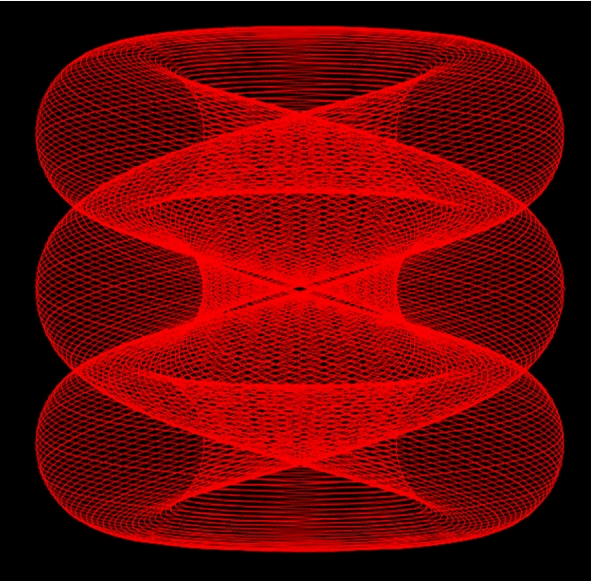
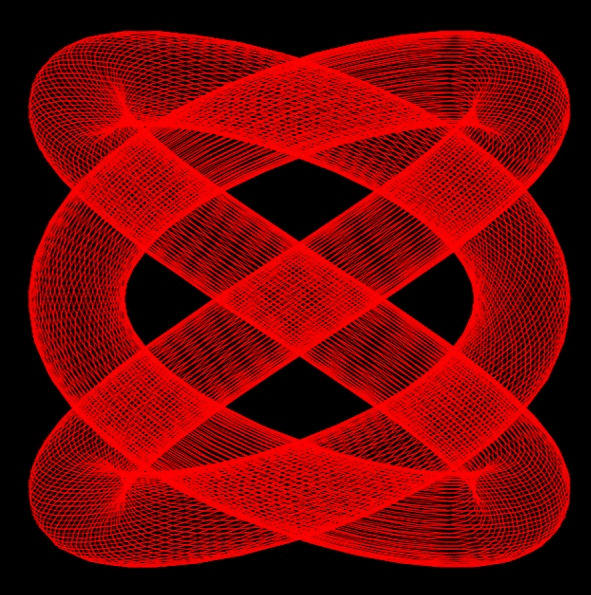

さすがにリサージュ曲線版のスピログラフを商品化することは難しいですし、周期を変えるということは土台の形を変えることになり、パラメータの変化と模様の変化に対応できません。しかし、Excelで描いたこれらの“一般化スピログラフ(一般の曲線上のトロコイド)”は数字1つで模様を変化させ、複雑で美しい幾何学模様を簡単に創り上げることができます!
少し改良するだけで、時に予想を上回る複雑な模様ができるのもこのExcelアートの魅力の1つです。
5.さいごに
いかがでしたでしょうか。Excelって結構すごいんです。特に、数列の把握や関数の理解が必須であることから数学の勉強も行えます。和からでは、こうしたExcelを使った数学アートや数学そのものを「楽しく」学べるようなセミナーを実施しております(講座設計・担当講師は岡本です)!興味のある方は無料のセミナーもございますので、是非一度ご参加ください!
和からではご自身のペースで学びたいことを学びたいだけ学ぶことができます。算数や数学の苦手意識克服、お仕事で使う計算から実務に役立つデータ分析まで、幅広く対応いたします。ご興味がある方はぜひ無料個別カウンセリングをご利用ください。
●お問い合わせフォームはこちら
<文/岡本健太郎>
こちらの動画もおすすめです!
数学アートサロン"MAS"とは
この記事が気に入ったらサポートをしてみませんか?
